![图片[1]-Loop:macOS 窗口管理利器,提升你的工作效率-🎉数字奇遇🎉](https://www.freeyong.com/wp-content/uploads/2025/08/65d6f6dfef20250802120627.webp)
Loop 是一款专为 macOS 设计的免费、开源窗口管理应用程序,旨在简化和优化用户的窗口操作体验。它通过直观的径向菜单、可自定义的键盘快捷键以及其他实用功能,让用户能够轻松地移动、调整大小和排列窗口,从而节省时间和精力,提高工作效率。Loop 不断更新,持续添加新功能和改进,致力于为 macOS 用户提供最佳的窗口管理解决方案。
**核心功能**
* **径向菜单(Radial Menu):** 通过简单的按键触发,调用径向菜单,用户可以通过鼠标或触控板轻松选择窗口方向,快速调整窗口位置和大小。菜单的外观(宽度、形状、颜色)完全可定制,也可选择禁用。
* **预览窗口(Preview Window):** 在执行窗口调整操作前,预览窗口会显示调整后的效果,帮助用户做出更准确的决策。预览窗口的填充、圆角半径、边框颜色和宽度均可调整。
* **键盘快捷键(Keyboard Shortcuts):** 用户可以将任何按键与触发键组合,自定义键盘快捷键,以快速执行特定的窗口操作。
* **循环(Cycles):** 结合循环功能,用户可以通过重复按下相同的快捷键或多次左键单击,快速连续地执行多个窗口操作,大幅提高效率。
* **隐藏窗口(Stash):** 将不常用的窗口隐藏在屏幕边缘,保持工作区整洁。只需将鼠标悬停在边缘或使用快捷键即可访问隐藏的窗口。
* **主题(Theming):** 径向菜单和预览窗口都支持高度自定义的主题设置,用户可以根据个人喜好调整颜色、形状、大小等参数。
**使用方法**
* **安装:** Loop 可以通过 Homebrew 安装,也可以从发布页面下载安装包手动安装。
* **Homebrew 安装:** `brew install loop`
* **手动下载:** 访问发布页面下载最新的 .zip 文件。
* **触发:** Loop 通过一个触发键来激活。用户需要按住或按下触发键才能访问径向菜单或使用键盘快捷键。触发键可以在 “设置” 的 “行为” 选项卡中进行设置。触发键可以由一个或多个键组成。
* **Caps Lock 键设置:** 如果想使用 Caps Lock 键作为触发键,有两种方法:
* **更改系统设置:** 前往 “系统设置” -> “键盘” -> “键盘快捷键…”,在 “修饰键” 选项卡中,将 Caps Lock (⇪) 键重新映射为 (^) Control。对每个连接的键盘重复此过程。在 Loop 中,选择右 Control 键作为触发键。
* **使用外部应用程序:** 例如 Hyperkey 或 Karabiner Elements。
* **Shell/AppleScript 控制:** Loop 可以通过 Shell 命令或 AppleScript 使用其 URL scheme 进行控制。
* **Shell 示例:**
* `open “loop://direction/right”` (将窗口移动到右半边)
* `open “loop://action/maximize”` (最大化窗口)
* `open “loop://screen/next”` (移动到下一个屏幕)
* **AppleScript 示例:**
* `osascript -e ‘tell application “Loop” to activate’`
* `osascript -e ‘open location “loop://direction/left”‘`
* **自定义脚本:** 可以创建自定义脚本来链接多个操作。
“`bash
#!/bin/bash
# Example: Move window right and then maximize
open “loop://direction/right”
sleep 0.5
open “loop://action/maximize”
“`
* **查看可用命令列表:**
* `open “loop://list/all”` (列出所有命令)
* `open “loop://list/actions”` (列出窗口操作)
* `open “loop://list/keybinds”` (列出自定义键盘绑定)
**键盘快捷键类别**
Loop 提供了丰富的键盘快捷键类别,涵盖了各种常用的窗口操作:
* **通用操作(General):** 全屏、最大化、近似最大化、居中、MacOS 居中、最小化、隐藏。
* **半屏(Halves):** 顶部半屏、底部半屏、左侧半屏、右侧半屏。
* **四分之一屏(Quarters):** 左上四分之一屏、右上四分之一屏、左下四分之一屏、右下四分之一屏。
* **水平三分之一屏(Horizontal Thirds):** 右侧三分之一屏、右侧三分之二屏、水平居中三分之一屏、左侧三分之二屏、左侧三分之一屏。
* **垂直三分之一屏(Vertical Thirds):** 顶部三分之一屏、顶部三分之二屏、垂直居中三分之一屏、底部三分之二屏、底部三分之一屏。
* **屏幕切换(Screen Switching):** 下一个屏幕、上一个屏幕。
* **窗口操作(Window Manipulation):** 放大、缩小、顶部收缩、底部收缩、右侧收缩、左侧收缩、顶部扩展、底部扩展、右侧扩展、左侧扩展、向上移动、向下移动、向右移动、向左移动。
* **更多(More):** 初始框架、撤销、自定义、循环。
**贡献**
Loop 是一个开源项目,欢迎大家贡献代码、提出建议或报告错误。
**常见问题解答(FAQ)**
Loop 提供了一个常见问题解答页面,解答用户在使用过程中可能遇到的问题。
**与其他窗口管理工具的比较**
Loop 与其他流行的 macOS 窗口管理工具进行了比较,包括 Rectangle Pro、Hammerspoon、1Piece、BetterTouchTool、Swish、Rectangle、Multitouch、Emmetapp、Amethyst、Window Fusion、Tiles、Magnet、Moom、Wins、Yabai 和 macOS 自身的功能。比较的维度包括价格、预览功能、恢复大小、开源性、边缘吸附、设置自定义大小、保存工作区、百分比单位、修饰键 + 鼠标、修饰键 + 箭头、最大化窗口、多屏幕移动、触控板手势、修饰键 + 触控板、边距/网格填充、置顶/取消置顶窗口、调整相邻窗口大小、在设定屏幕上打开窗口等。
**授权许可**
Loop 项目采用 GNU GPLv3 许可证。
**总结**
Loop 是一款功能强大、易于使用且高度可定制的 macOS 窗口管理应用程序,可以显著提升用户的工作效率。凭借其径向菜单、键盘快捷键、循环功能和主题设置,Loop 能够满足不同用户的个性化需求。作为一款免费、开源的软件,Loop 值得每一位 macOS 用户尝试。
MrKai77/Loop: Window management made elegant.
https://github.com/MrKai77/Loop

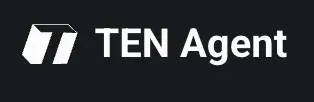

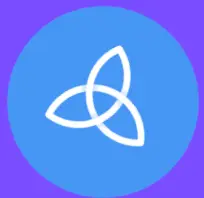
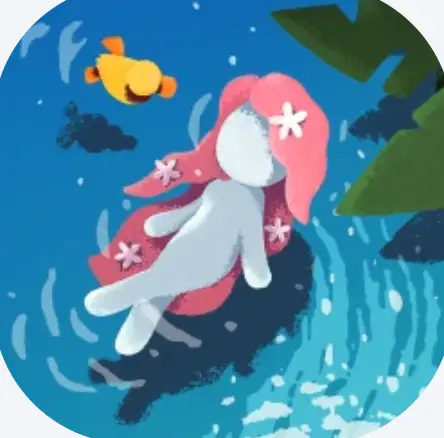
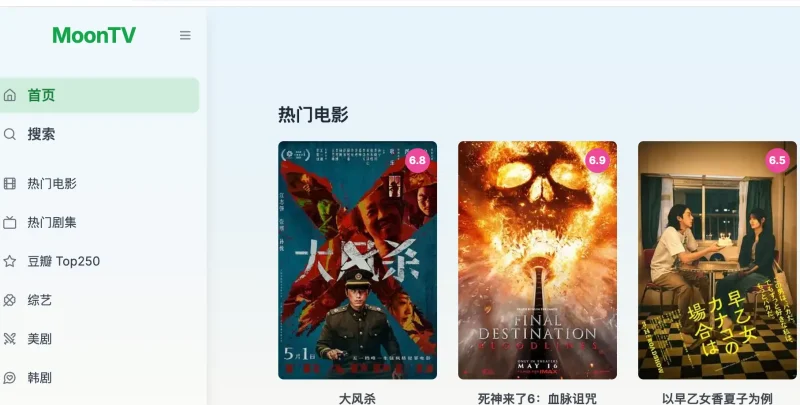

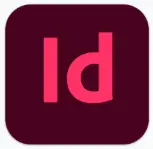
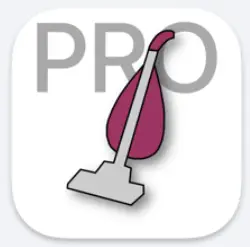
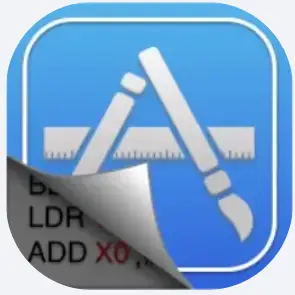
暂无评论内容